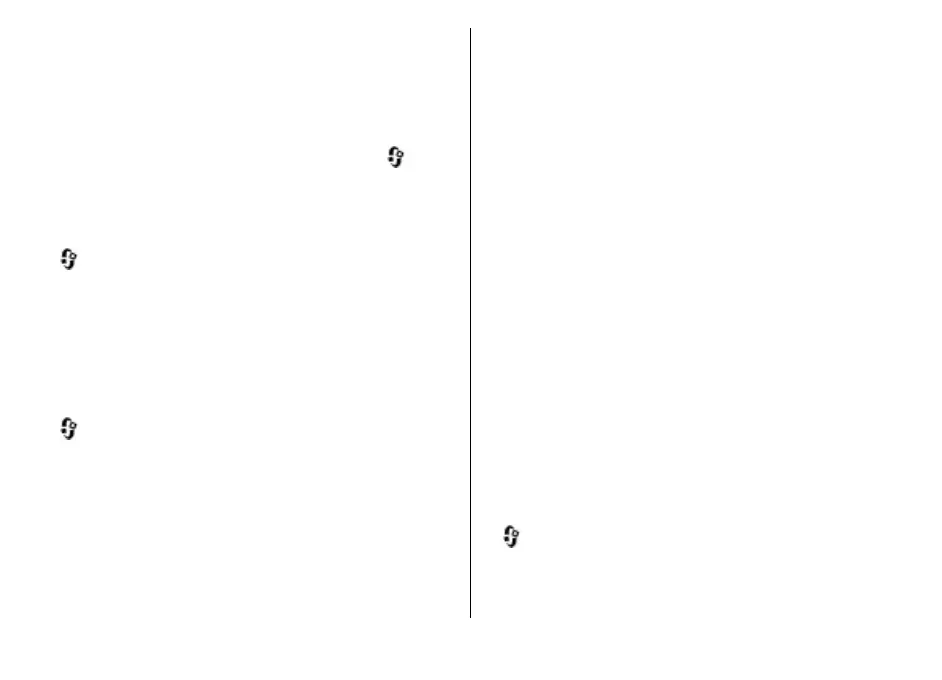要修改聲道平衡、立體聲強化或增強低音,選擇選項 >
音效設定。
要在播放過程中檢視視覺化效果,選擇選項 > 顯示視覺
效果。
要返回待機模式並讓播放機繼續在背景中播放,按結束
鍵;或者要切換到其他開啟的應用程式,按住
。
要關閉播放機,選擇選項 > 退出。
音樂功能表
按 ,然後選擇音樂 > 音樂播放 > 音樂。
音樂功能表會顯示可用的音樂。從音樂功能表中選擇相應
選項,以檢視所有歌曲、儲存的歌曲或播放清單。
當音樂播放機在背景中運行時,要開啟「正在播放」檢
視,按住多媒體鍵。
播放清單
按 ,然後選擇音樂 > 音樂播放 > 音樂。
要檢視和管理播放清單,在音樂功能表中選擇播放清單。
要檢視播放清單的詳細資料,選擇選項 > 播放清單詳細
資料。
建立播放清單
1. 選擇選項 > 建立播放清單。
2. 輸入播放清單的名稱,然後選擇確定。
3. 要立即加入歌曲,選擇是;或者要稍後加入歌曲,選
擇否。
4. 如果選擇是,請選擇演出者以尋找要納入該播放清單
的歌曲。按瀏覽鍵加入項目。
要在演出者名字下顯示歌曲清單,請向右捲動。要隱
藏歌曲清單,請向左捲動。
5. 選擇完歌曲之後,選擇完成。
如果已插入兼容記憶卡,則播放清單會儲存到記憶卡
中。
以後要加入更多歌曲,在檢視播放清單時,選擇選項 >
加入歌曲。
要從音樂功能表的不同檢視中將歌曲、專輯、演出者、種
類和作曲者加入播放清單,請選擇一個項目,然後選擇選
項 > 加至播放清單 > 已存的播放清單或新增播放清單。
要從播放清單中移除歌曲,選擇選項 > 移除。 此操作不
會將歌曲從裝置中刪掉,僅將其從播放清單中移除。
要重排播放清單中的歌曲,捲動至您要移動的歌曲,然後
選擇選項 > 重新排列清單。 要將歌曲拖放到新位置,使
用瀏覽鍵。
Podcast
按 ,然後選擇音樂 > 音樂播放 > Podcast。
Podcast 功能表會顯示裝置中儲存的 Podcast。
© 2008 Nokia.版權所有,翻印必究。42
